Ako povoliť tmavý motív v dokumentoch, snímkach a tabuľkách Google
Tipy A Triky Pre Android / / August 05, 2021
Pomerne veľa aplikácií prešlo na temnú stránku, teda nie doslovne, ale z vizuálneho hľadiska. Či to nakoniec skončí šetrením batérie, je na diskusii, ale nie je to tým, že to rozhodne vedie k menšiemu namáhaniu vašich očí. Stále však existovali niektoré aplikácie od gigantov zo Silicon Valley, ktorých tento temný režim ešte nemal byť požehnaný. Ale nakoniec sú v tomto ohľade dobré správy. Tri najpoužívanejšie aplikácie Google používané na účely pracovného toku - Dokumenty, Prezentácie a Tabuľky začal prijímať funkcia tmavého režimu.
Zavádzanie sa začalo a malo by to byť o pár dní pre celú základňu používateľov. Po povolení uvedenej funkcie môžete svoje dokumenty, prezentácie a tabuľky zobraziť v tmavšom režime. Niekedy však možno budete musieť zobraziť niektoré grafy alebo diagramy so svetlejšou témou. Google si toho všimol a predstavil tiež možnosť „Zobraziť svetlú tému“, ktorá vypovedá o jej názve. V takýchto prípadoch teda môžete radšej doladiť tmavú tému, a teda použiť vyššie uvedenú možnosť. Z tohto dôvodu je tu kompletná sada pokynov, ako povoliť tmavú tému v Dokumentoch, Prezentáciách a Tabuľkách Google. Postupujte ďalej.
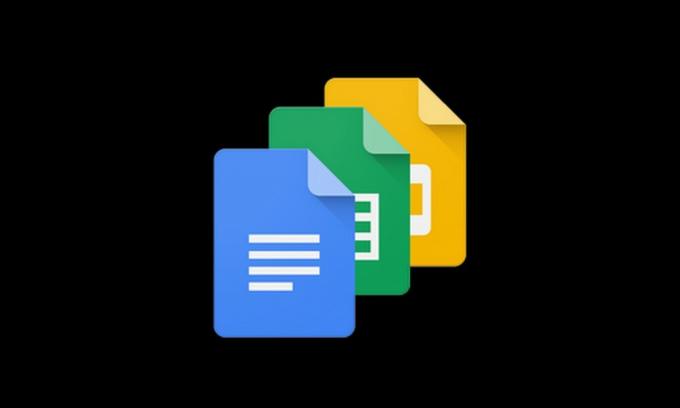
Obsah
-
1 Ako povoliť tmavý motív v dokumentoch, snímkach a tabuľkách Google
- 1.1 Ako povoliť tmavý režim v Dokumentoch Google
- 1.2 Povoľte tmavý režim v Tabuľkách Google
- 1.3 Povolenie tmavého režimu v snímkach
-
2 Možnosť Zobraziť v téme Light v Dokumentoch, Tabuľkách a Prezentáciách Google
- 2.1 V Dokumentoch, Tabuľkách a Prezentáciách povoľte možnosť Zobraziť v svetlej téme
Ako povoliť tmavý motív v dokumentoch, snímkach a tabuľkách Google
Táto funkcia je odteraz k dispozícii iba pre používateľov systému Android. V jeho fórum podpory, Google výslovne spomenul to isté:

Z tohto dôvodu sú tu uvedené kroky potrebné na aktiváciu tmavého režimu vo všetkých týchto troch aplikáciách. Začneme aplikáciou Dokumenty, nasledujú Tabuľky a potom Prezentácie.
Ako povoliť tmavý režim v Dokumentoch Google

- Spustite aplikáciu Dokumenty Google na svojom zariadení so systémom Android.
[googleplay url = ” https://play.google.com/store/apps/details? id = com.google.android.apps.docs.editors.docs & hl = sk_IN ”] - Klepnite na ponuku hamburgerov vľavo hore a z ponuky vyberte možnosť Nastavenia.
- Potom v sekcii Témy klepnite na Vybrať tému.
- Nakoniec vyberte možnosť Dark a je to. Úspešne ste povolili tmavý režim v Dokumentoch Google. Poďme teraz upriamiť našu pozornosť na Tabuľky a Prezentácie.
Povoľte tmavý režim v Tabuľkách Google
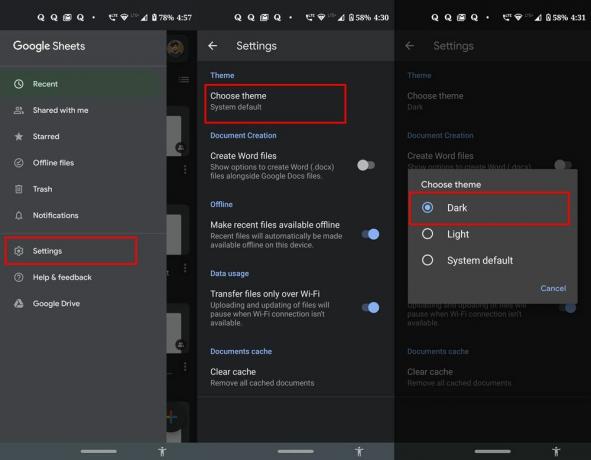
- Spustite aplikáciu Tabuľky Google.
[googleplay url = ” https://play.google.com/store/apps/details? id = com.google.android.apps.docs.editors.sheets & hl = sk_IN ”] - Klepnite na tri vodorovné čiary umiestnené v ľavom hornom rohu obrazovky.
- Spustí sa ponuka, z ktorej vyberte Nastavenia.
- Potom prejdite do sekcie Motívy a vyberte možnosť Vybrať tému.
- Teraz uvidíte tri možnosti: Tmavé, Svetlé alebo Predvolené pre systém, vyberte možnosť Tmavé.
Povolenie tmavého režimu v snímkach
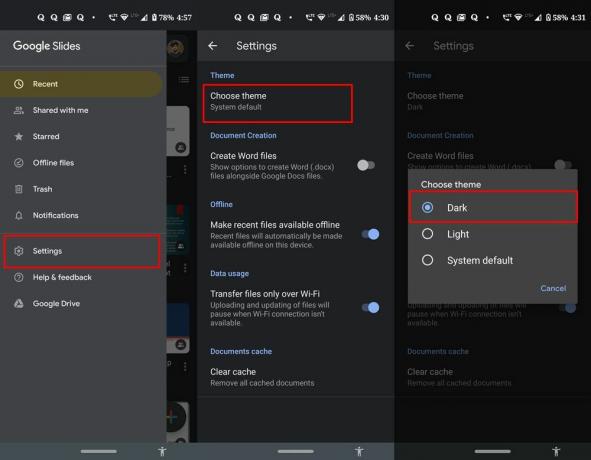
- Otvorte na svojom zariadení s Androidom aplikáciu Prezentácie.
[googleplay url = ” https://play.google.com/store/apps/details? id = com.google.android.apps.docs.editors.slides & hl = sk_IN ”] - Prejdite na jeho stránku Nastavenia klepnutím na ponuku hamburgerov.
- Potom choďte na Témy a mala by sa vám zobraziť možnosť Vybrať tému.
- Klepnite na ňu a v zobrazenej ponuke vyberte možnosť Tmavý.
- Toto je to. Úspešne ste povolili tmavý režim v Dokumentoch, Tabuľkách a Prezentáciách Google. Poďme sa teraz pozrieť na možnosť Zobraziť v svetle.
Možnosť Zobraziť v téme Light v Dokumentoch, Tabuľkách a Prezentáciách Google
Ako už bolo spomenuté, v niektorých prípadoch môžete získať najlepší prehľad o konkrétnom diagrame alebo vývojovom diagrame na bielom pozadí. Možnosťou je síce úplné zakázanie tmavého režimu, ale potom sa celá aplikácia prispôsobí bielej téme. Google teda predstavil celkom šikovnú funkcionalitu, ktorá vám umožní vypnúť iba tmavý režim pre režim konkrétny dokument, tabuľka alebo snímka, zatiaľ čo celá aplikácia bude stále pokračovať v tme režim. Táto funkcia je známa ako Téma Zobraziť vo svetle a kroky na jej povolenie sú rovnaké pre všetky tri aplikácie. Takto by sa to dalo dosiahnuť.
V Dokumentoch, Tabuľkách a Prezentáciách povoľte možnosť Zobraziť v svetlej téme

- Spustite preferovanú aplikáciu z vyššie uvedených.
- Teraz otvorte požadovaný dokument, v ktorom chcete povoliť uvedenú funkciu.
- Po otvorení klepnite na ponuku hamburgerov vpravo hore.
- Vyberte možnosť Zobraziť v svetlej téme a je to. Vybratý dokument, tabuľka alebo snímka sa prepne do bieleho režimu.
- Po dokončení znova klepnite na túto rozbaľovaciu ponuku a tentoraz by sa mala zobraziť téma Zobraziť v tmavej téme, klepnite na ňu.

Týmto teda uzatvárame príručku, ako povoliť tmavý režim v Dokumentoch, Tabuľkách a Prezentáciách Google. Toto bola jedna z najočakávanejších funkcií, ktorá sa konečne dostala k týmto trom aplikáciám. Dúfame, že si cestu pre používateľov iOS a webových stránok urobí veľmi rýchlo. Akonáhle sa to stane, sprievodcu podľa toho aktualizujeme. Medzitým ste mohli prejsť naším Tipy a triky pre iPhone, Tipy a triky pre PCa Tipy a triky pre Android oddiel.



